Truco: Cambiar de pestaña en Firefox

Utilizo Firefox como navegador principal en mi Mac, combinado con Safari (para mi calendario) y Camino (para el email).
Hay dos motivos por los que no me he planteado cambiarme de navegador y eso que aunque Firefox me gusta, nunca me ha acabado de convencer del todo. Safari me parece más rápido pero siempre hay alguna página que me da problemas.
El primer motivo por el que no me planteo cambiarme es la extensión Mouse Gestures de la que ya hablé hace varios meses y el segundo es la facilidad a la hora de moverse entre pestañas.
Pongamos que tengo abiertas cuatro pestañas, como ocurre en la foto de arriba, y que en cada una de ellas tengo una página diferente. Ahora pongamos que estoy en la primera pestaña y me quiero mover a la segunda, Firefox me permite hacer esto bien mediante el ratón o mediante la combinación de teclas Command + 2. Si me quisiera mover a la tercera pestaña, la combinación sería Command + 3 y así sucesivamente. Como véis la cosa es muy sencilla.
Me gusta evitar el uso del ratón en la medida de lo posible y este truco viene muy bien si os movéis entre pestañas cada poco. Probadlo, no os defraudará.
Nota: Safari también ofrece la posibilidad de moverse entre pestañas pero la combinación de teclas no es tan intuitiva (o al menos no me lo parece a mi).
17 comentarios

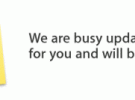
 Cómo transferir fotos de tu iPhone a tu PC Windows o Mac
Cómo transferir fotos de tu iPhone a tu PC Windows o Mac  iOS 17: Novedades, trucos y consejos para aprovechar al máximo tu dispositivo
iOS 17: Novedades, trucos y consejos para aprovechar al máximo tu dispositivo  La revolución del M2: Análisis detallado del nuevo chip de Apple
La revolución del M2: Análisis detallado del nuevo chip de Apple
También se puede cambiar de pestaña con Ctrl + Tab (pasar a la siguiente pestaña) o con Ctrl + Mayúsculas + Tab (a la anterior), cerrarlas con Ctrl + W, y abrir una nueva con Ctrl + T
Perdón, esos dos últimos están mal, cosas de compaginar windows con mac os. Abrir pestaña nueva: Cmd + T y cerrar la activa Cmd + W
Gracias Andrés,
no conocía Ctrl + Tab o Ctrl+ Mayúsculas + Tab. Me los apunto.
Saludos
Yo conocía…
Command + T => Abrir pestaña nueva
Command + W => Cerrar pestaña actual
Command + alt + W => Cerrar todas las pestañas excepto la actual
Command + Flecha derecha => Pasar a la pestaña contigua (hacia la derecha)
Command + Flecha izquierda => Pasar a la pestaña contigua (hacia la izquierda)
A mí me ahorran tiempo y las últimas me parecen muy intuitivas.
Efectivamente, en los MacBooks y los MacBook Pros la combinación és la superintuitiva Cmd+Shift+Flecha izquierda | derecha. No obstante, en los iMacs esto se traduce por la (ahora si intuitiva) Cmd+Flecha izquierda | derecha.
Motivo por el cualo, un servidor ha decidido hacer uso de los…. ATAJOS DE TECLADO PERSONALIZABLES!! (poner énfasis). Por que para algo sirven 😉 – en inglés Keyboard shortcuts –
Así que ahora mi MacBook goza de unos espléndidos y perfectamente intuitivos «shorcuts» ^_^
PD: Para navegar dentro del historial del Tab, nada más sencillo que los universales backspace ( ⌫ ) y Shift+Backspace ( ⇧ + ⌫ ).
Muchas gracias nesita y sanman por los comentarios y atajos.
Sanman, lo de los atajos de teclado es cierto que son superútiles a ver si un día me pongo a ello y escribo un tutorial sobre ello. Yo al tener el teclado en inglés y tener que escribir en español los posts me he creado uno para cambiar entre idiomas facilmente. La verdad es que las posiilidades son increibles, básicamente para cualquier cosa que te aparezca en los menús se puede crear un atajo o modificar el que ya tiene por defecto.
Lo dicho, gracias a todos los que participáis con vuestros comentarios,
Saludos
lo siento, nesita, pero command + flecha izquierda es «atrás», y + flecha derecha es «siguiente».
Windows:
Control + T => Abrir pestaña nueva
Control + W => Cerrar pestaña actual
Control + alt + W => Cerrar todas las pestañas excepto la actual
Control + Tab => Pasar a la pestaña contigua (hacia la derecha)
Control + Tab +Shif => Pasar a la pestaña contigua (hacia la izquierda)
Windows + R + «firefox» => Abrir browser 3.0
Windows + R + «mozilla» => Abrir browser 1.7.12
A mí me ahorran tiempo y las últimas me parecen muy intuitivas.
…. notable aporte Nesita && Zanatoz
Control + shift + W => Cerrar todas las pestañas excepto la actual
ok parece que no es muy intuitiva la combinacion en mac pero si te vas a ayuda en el menu y tecleas: pestaña siguiente, podras ver la combinacion y esta, como todas las combinacion en mac puede ser modificada =P, Saludos
Realmente me parecio exclente aunque en vez de command uso ctrl+el numero de pestaña a cambiar
Pues tengo problemillas!!!…
En la version anterior de Firefox, el cambiar de pestañas a derecha e izquierda con el Cmd + tecla_dirección, iba a las mil maravillas… pero con la version nueva (3.5) no se porqué pero ya no funciona…
El caso es que no recuerdo yo si hice esto de modificar la función rápida de teclado, pero ahora intento ponerla de nuevo, y no se cual es el título del menú (que hay que poner exacto), puesto que en los menus no vienen!! ¿Qué ponemos?
¿Se podría hacer para Safari?
Un saludo!!
Que tal…
@TxeMac @Juan paseando en la red vi tu post y me acorde que tuve el mismo problema actualcé de versión en el zorro y no podia cambiar las pestañas con las teclas de direccion la solución la encontre un dia por error… -pues me encantan las teclas- (sin albur) ahora en la version 3.6.3 es presionando cmd+alt+la flecha de dirección (derecha e izquierda), por otro lado me e dado cuenta que hay paginas que el comando que mencionas en el post (cmd+numero) no funciona por ejemplo http://listen.grooveshark.com todas las pestañas funcionan pero cuando te encuentras en grooveshark ya no puedes cambiar.
(sin PERSONALIZAR NADA )
Saludos
Gracias! @dosoz , me ayudo mucho tu post!, era lo que estaba buscando!
Olvidaron uno de los atajos que mas les salvara la vida usando firefox…..
«Control+shift+t»
y sirve para reabrir las pestañas que hemos cerrado intencional o casualmente.
¿a cuantos no lo a pasado que cierran una pestaña y creen que les costará un mundo encotrar dicha info otra vez ?
con ese atajo todo OK. (es una especie de «deshacer…»)
Saludos
Esto andaba buscando… Ctrol + Tab… ¡¡GRACIAS!!
Gracias por los trucos, me sirvieron de mucho.
tengan un buen dìa.